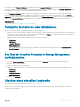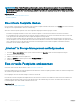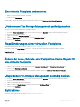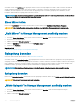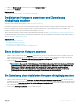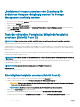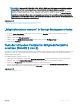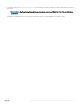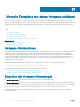Users Guide
„Dedizierten Hotspare zuweisen oder Zuweisung für
dedizierten Hotspare rückgängig machen“ in Storage
Management ausndig machen
1 Erweitern Sie das Strukturobjekt Speicher, um die Controller-Objekte anzuzeigen.
2 Erweitern Sie ein Controller-Objekt.
3 Wählen Sie das Objekt Virtuelle Festplatte aus.
4 Wählen Sie Dedizierten Hotspare zuweisen oder Zuweisung für dedizierten Hotspare rückgängig machen aus dem Drop-Down-
Menü Verfügbare Task aus.
5 Klicken Sie auf Ausführen .
Task der virtuellen Festplatte: Mitgliedsfestplatte
ersetzen (Schritt 1 von 2)
ANMERKUNG: Diese Funktion wird nur bei SAS- und SATA-Controllern mit Firmware-Version 6.1 und höher unterstützt.
Unterstützt mein Controller diese Funktion? Siehe Unterstützte Funktionen.
Sie können Daten von einer physischen Festplatte, die ein Mitglied einer virtuellen Festplatte ist, zu einer anderen physischen Festplatte
kopieren, indem Sie eine Mitgliedersatzkongurationsoption angeben. Sie können mehrere Kopien von Daten aus unterschiedlichen Array-
Gruppen einleiten.
Die physische Quellfestplatte sollte Teil einer virtuellen Festplatte sein und sich im Online-Zustand benden. Außerdem sollte die virtuelle
Festplatte nicht komplett herabgesetzt sein.
ANMERKUNG
: Sie müssen ebenfalls die Option Rücksetzbares Hotspare aktivieren, um den Task Mitgliedfestplatte ersetzen zu
verwenden.
Die physische Zielfestplatte sollte sich im Zustand 'Bereit' benden, die richtige Größe und den passenden Typ aufweisen und für
Schreibvorgänge verfügbar sein.
ANMERKUNG
: Die physische Zielfestplatte kann auch ein verfügbarer Hotspare sein.
Zugehöriger Link
Eine Mitgliedfestplatte ersetzen
Eine Mitgliedsfestplatte ersetzen (Schritt 1 von 2)
1 Wählen Sie die physische Festplatte, die Sie ersetzen wollen, in der Tabelle Konnektor aus.
2 Wählen Sie die Zielfestplatte in der Tabelle Verfügbare Festplatten für Mitgliedersatzvorgang aus.
VORSICHT
: Wenn Sie einen Hotspare als physische Zielfestplatte wählen, wird die virtuelle Festplatte ohne Hotspare
sein, es sei denn, Sie weisen einen zu.
ANMERKUNG: Sie können immer nur eine physische Quell-/Zielfestplatte auf einmal auswählen.
3 Klicken Sie auf Apply Changes (Änderungen anwenden).
Zum Beenden ohne die Mitgliedsfestplatte zu ersetzen, klicken Sie auf Zurück zur Seite Virtuelle Festplatte.
Sie können den Fortschritt des Tasks Mitgliedfestplatte ersetzen auf der Seite Details zur physischen Festplatte anzeigen.
176
Virtuelle Festplatten